(0)摘要
# 課程鏈接
入門到實戰,講講公司的微信小程序【django+drf+小程序實戰】_哔哩哔哩_bilibili
# 課程內容
(1)小程序介紹_(略)
(2)小程序環境搭建
(3)全局配置
# 若有恆何必三更眠五更起 最無益莫過一日曝十日寒 --- 教員
(1)小程序環境的搭建
# (1)後端環境的搭建。
直接見下圖,所需的工具和類庫。後端環境_很簡單啦~~~
# (2)前端的小程序環境搭建。
1)進入鏈接:微信公眾平台 ,注冊小程序賬號。這裡推薦注冊企業的賬號(但是要收費),因為企業的賬號能擁有更多的功能,比如支付的。如下圖所示,選擇紅框處小程序注冊入口進行注冊。
2)注冊成功後,我們登錄進去,在左邊的選項欄點擊開發。找到小程序 ID ,保存起來,這個在後面有用。
3)下載開發者工具。如下圖所示,回到首頁欄,然後在開發工具那裡下載微信開發者工具。 當然,這裡我給個直通車:穩定版 Stable Build | 微信開放文檔
然後來到了下圖的頁面,按照圖中序號順序和描述操作即可。 下載完成後,直接就是傻瓜式安裝即可。
# (3)小程序開發工具的初識
1)打開工具後,我們需要登錄小程序。
2)登錄成功後,我們能看到這個樣子的。點擊那個大大的+號,就可以創建新的小程序了。
3)點擊了+ 號後,就能看到如下的頁面,具體的細節看裡面的注解。在模板選擇這裡,我是推薦使用 JavaScript 的基礎模板就行。
4)創建成功後,我們可以看到如下的界面。
5)代碼目錄的介紹。其實都是可以刪掉,我們自己創建。
6)基本使用_1
7)基本使用_2
8)兩個重要的標簽。其實微信的 wxml 標簽是基於前端的 html 標簽進行封裝的,所以是 html 也不完全是。但是我們只需要記住兩個重要的標簽,分別是 <text>文本</text> 和 <view></view> 。前者相當於 html 中的 span 標簽,即行內的;後者就相當於 div 標簽。還可以跟前端一樣給對應的標簽加上相應的樣式。當然要注意 wxml 和 wxss 的代碼要分開在對應的文件裡面寫。
wxss 下的樣式代碼
9)小程序的預覽。前提是代碼文件目錄中,必須要有 app.js 文件。
(2)全局配置
# (1)小程序的學習都是要看官方文檔的。
官方文檔鏈接:微信開放文檔 ,主要看下面的全局配置。注意,如果要配置這些屬性的時候,格式一定是遵照下圖的 app.json 的內容來寫的。(可以缺少,但是按序就行)
1)這一節我們只關注 pages 和 window 還有 tabBar 三個屬性。見上圖,我們點擊進去詳細的全局配置,進入到詳細配置項,然後看到下圖的界面。
這三個屬性, pages 是頁面路徑列表,不贅述;window 和 tabBar 屬性控制的就是下圖所示的地方。
# (2)window 屬性的使用。
1)首先來 window 屬性,我們在詳細配置項點進去 window。可以看到如下頁面,這只是部分的截圖。
2)代碼實戰,見下圖的筆記內容。
# (3)tarBar 屬性的使用。
1)文檔查閱。我們點進去 tarBar 的詳細配置的時候,能配置的東西很多,我們暫且不看,我直接到最後找到如下圖所示的內容,注意紅框內的。也就是說tabBar 屬性對下配置的是一個列表,即 "tabBar" :{"list": [ ] } 。如果單獨看文檔是很難看懂的,所以我們直接把這個紅框代碼實踐一下。
2)pagePath 和 text 的代碼實戰。如下圖所示,從這個例子中我們可以知道,"pagePath" 就是指向我們頁面的路徑,text 就是下面選項框的文字。這裡要注意,如果是多個選項的話,務必對每一個選項創建一個獨立頁面。比如,第二個選項 “我的”,我們為其創建了一個獨立頁面,路徑是 pages/mydemo/mydemo 。
有了上面的基礎,我們再來看 tabBar 的其他功能屬性。比如我們可以設置一下選項框的圖標,就需要用到下圖偏橙色框的內容。iconPath 是沒有選中的時候的圖標,selectedIconPath 是選中後,顯示的圖標。我們一樣舉個例子
3)iconPath 和 selectedIconPath 代碼(這是 list 中的),以及 selectedColor 和borderStyle 屬性的代碼實戰。見下圖所示。(這裡還要說一下,list 裡面的最多有 5 個 屬性值;borderStyle 是控制tabBar 選項框與頁面內容的邊界的風格的,而不是框與框之間的。比如是白色 white 的話,就沒有邊界了)
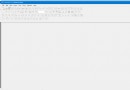 Python crawler-32-python font anti crawling, the page view is inconsistent with the actual download (Theory)
Python crawler-32-python font anti crawling, the page view is inconsistent with the actual download (Theory)
A font created by the develope
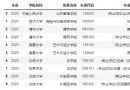 Pandas+pyecharts 𞓜 40000+ pieces of postgraduate entrance examination information data visualization
Pandas+pyecharts 𞓜 40000+ pieces of postgraduate entrance examination information data visualization
Postgraduate entrance examinat